克隆
克隆工具根据指定的线性偏移量创建当前所选几何图形的副本。您可以通过点击工具栏中的图标来激活克隆工具Duplicate建模工具箱的标签:
您也可以在菜单栏中找到该工具Geometry > Duplicate > Clone。
克隆项目:
| 1. | 激活克隆工具。 |
| 2. | 单击并在视口中拖动以指定要沿其放置克隆的线性偏移。 |
Modo在视口中绘制克隆。
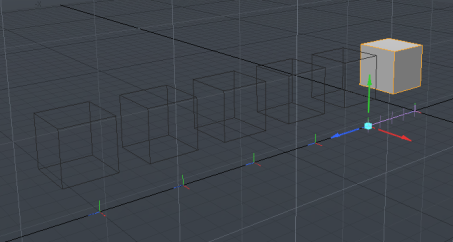
| 3. | 工具处于活动状态时,其属性显示在屏幕的左下区域。您可以在此处设置克隆数和其他属性。 |
克隆属性
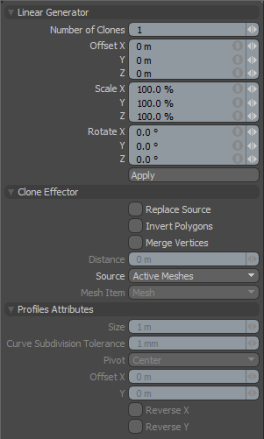
|
克隆 |
|
|---|---|
|
Number of Clones |
确定原始几何图形的副本数Modo应该创造。 |
|
Offset X/Y/Z |
确定每个克隆与上一个克隆之间的距离。例如,将此值设置为1 m将每个连续的克隆对象放置在距离上一个克隆或原始几何图形1米的位置(对于第一个克隆而言)。 |
|
Scale X/Y/Z |
指定任何给定克隆的最大随机波动量。 |
|
Rotate X/Y/Z |
指示任何给定克隆的最大随机轮换数量。 |
|
Replace Source |
启用后,将删除原始几何图形并在散布克隆效果的中心为其创建替换克隆。 |
实例克隆
实例克隆工具根据指定的线性偏移量创建选定几何的实例。要激活该工具,请右键单击Clone按钮并选择Instance Clone从列表中:
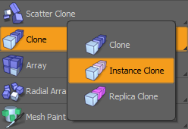
工具处于活动状态时,其属性显示在屏幕的左下区域。
实例克隆属性
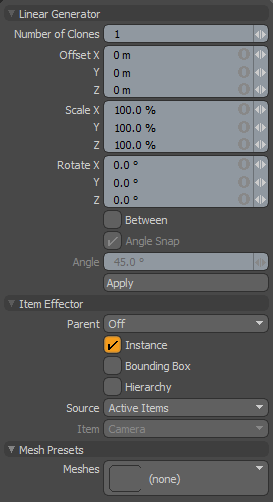
除了Linear Generator以上针对克隆工具,您可以为“实例克隆”设置以下属性。
|
物品效应器 |
|
|---|---|
|
Parent |
确定如何Modo处理实例项Item List。 • Off -将克隆源项目作为附加实例层Item List。 • Hierarchy -创建一个级联阵列,其中每个后续克隆都是先前克隆的子级。 • Root -创建实例作为源网格的子项。 • Primary -将实例创建为源网格物体的父级组定位器的子级。 |
|
Instance |
启用后,每个克隆的项目都是源网格物体的一个实例。实例不包含物理几何体,但它们引用源图层,并在3D视口中由粉红色线框表示。默认情况下启用。 |
|
Bounding Box |
启用后,生成的实例将显示为边界框,而不是线框网格。在以下情况下,这可能会提高3D视口性能Modo生成许多实例。 |
|
Hierarchy |
启用后, Modo克隆源几何的任何子项,并在每个后续克隆中保留其层次结构。 |
|
Source |
确定源网格Modo克隆。 • Active Items -使用当前选定的项目作为克隆源。 • Specific Item -指定网格项作为基于Mesh Item信息。 • All BG -合并所有当前可见的背景项目并将其克隆为单个网格。 • Random BG -从每个克隆位置的所有当前可见背景项目中选择一个随机背景项目。 • Mesh Layer Preset -克隆在“预设浏览器”中选择的网格预设。打开预设浏览器(通过按F6),然后在激活工具之前选择一个网格预设。 |
|
Item |
指定要克隆的项目。仅当您设置Source至Specific Item。 |
|
Mesh Presets |
|
|
Meshes |
打开预设浏览器,您可以在其中选择一个网格预设以用作Source。 |
复制克隆
复制克隆工具基于指定的线性偏移量,使用复制器创建选定几何的克隆。要激活该工具,请右键单击Clone图标并选择Replica Clone从列表中。
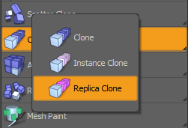
工具处于活动状态时,其属性显示在屏幕的左下区域。
副本克隆属性
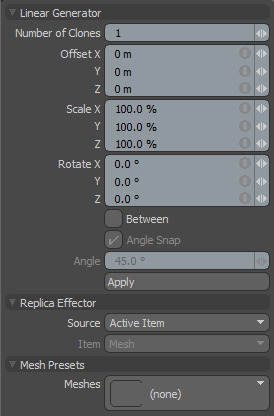
除了Linear Generator在“克隆”工具的上述属性中,可以为副本克隆设置以下属性。
|
复制效应器 |
|
|---|---|
|
Source |
确定源网格Modo沿路径克隆。 • Active Items -使用当前选定的项目作为克隆源。 • Specific Item -指定网格项作为基于Mesh Item信息。 • All BG -合并所有当前可见的背景项目并将其克隆为单个网格。 • Mesh Layer Preset -克隆在“预设浏览器”中选择的网格预设。打开预设浏览器(通过按F6),然后在激活工具之前选择一个网格预设。 |
|
Item |
指定要克隆的项目。仅当您设置Source至Specific Item。 |
|
Mesh Presets |
|
|
Meshes |
打开预设浏览器,您可以在其中选择一个网格预设以用作Source。 |
程序克隆
克隆也可以作为过程网格操作使用。它是“克隆效应器”和“线性生成器”子工具的组合。
您可以从Mesh Ops标签,在屏幕的右侧。
| 1. | 点击Add Operator按钮,然后导航到Mesh Operations > Duplicate > Clone,或在搜索栏中输入其名称。 |
| 2. | 双击将其添加到Mesh Operations清单。 |
复制网格操作将添加到列表中,并且列表中位于其下方的几何图形将被复制。您可以在操作的Properties面板。
您可以通过单击堆栈前面的小箭头来展开堆栈中的“克隆”项目。这显示了操作使用的输入。
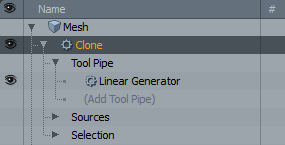
克隆需要以下输入:
• Tool Pipe -允许您将子工具添加到操作中。对于克隆工具,默认情况下会添加线性生成器。
• Sources -允许您指定要复制的几何。
• Geometry -这列出了受工具影响的任何几何图形。如果网格物体位于工具栏中的工具下方,则它们将自动连接。 Mesh Operations清单。您可以通过单击来连接其他网格(Add Geometry)打开预设浏览器。在这里,您可以选择现有的网格或添加新的空网格。
• Selection -允许您选择要将工具应用到的元素。
注意: 的Geometry仅当列表未处于独奏模式时,输入才可见。有关更多信息,请参见独奏模式。
“克隆”网格操作具有与传统“克隆”工具相同的属性。看到克隆属性。